
Si alguna vez necesitas hacer algo navegación privada En Google Chrome, es fácil abrir rápidamente una ventana de incógnita utilizando un acceso directo de teclado. En este modo especial, su historial de navegación no se almacenará en su máquina local. Aquí es cómo lanzarlo.
Primero, abierto cromo. Con cualquier ventana de navegador de cromo, presione la siguiente combinación de teclado para abrir una nueva ventana de incógnito:
- Windows, Linux o Chromebook: Presione CTRL + MAYÚS + N [dieciséis]
- Mac: Presione Comando + Mayús + N [dieciséis]
Después de presionar el acceso directo del teclado, se abrirá una ventana de incógnito especial.
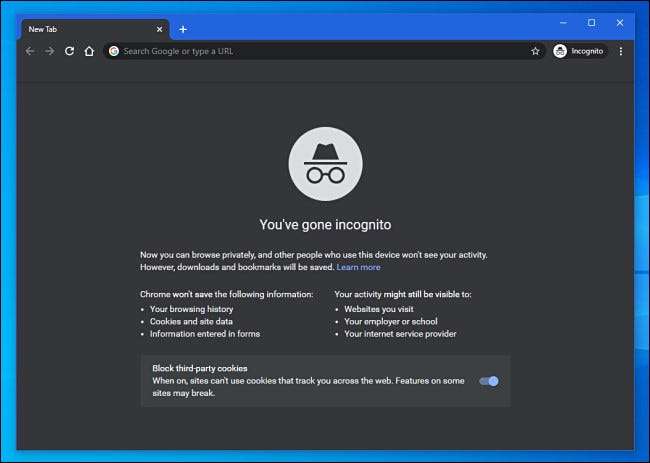
Siempre que esté en modo de incógnito, podrás decir porque la barra de herramientas de la ventana del navegador de Chrome tendrá un esquema de color más oscuro y habrá un pequeño icono de incógnito junto a la barra de direcciones en la barra de herramientas.

Mientras navega dentro de una ventana de incógnito, Chrome no almacenará localmente su historial de navegación, datos del sitio, cookies o datos de formulario guardados una vez que cierre la ventana de incógnito. Sin embargo, se guardarán archivos y marcadores descargados a menos que los eliminelos manualmente.
En cualquier momento, puede presionar Ctrl + T (o Command + T en Mac) para abrir una nueva pestaña dentro de la ventana de incógnito, y la actividad de navegación dentro de esa pestaña también será privada privada.
Recuerde que el modo de incógnito no es perfecto, y no te protege De aquellos que podrían ver su actividad en la web de forma remota, como su empleador, escuela, ISP o los sitios web que visite. Es solo para prevenir el snooping local de su historial de navegación.
RELACIONADO: Cómo funciona la navegación privada, y por qué no ofrece total privacidad.
Cuando esté listo para detener la navegación privada, deberá cerrar la ventana de incógnito. Para hacerlo, usando un acceso directo de teclado, presione ALT + F4 en Windows y Linux, o Comando + Mayús + W en una Mac. O simplemente puede hacer clic en "X" en la esquina de la ventana con el mouse. ¡Mantente a salvo por ahí!







